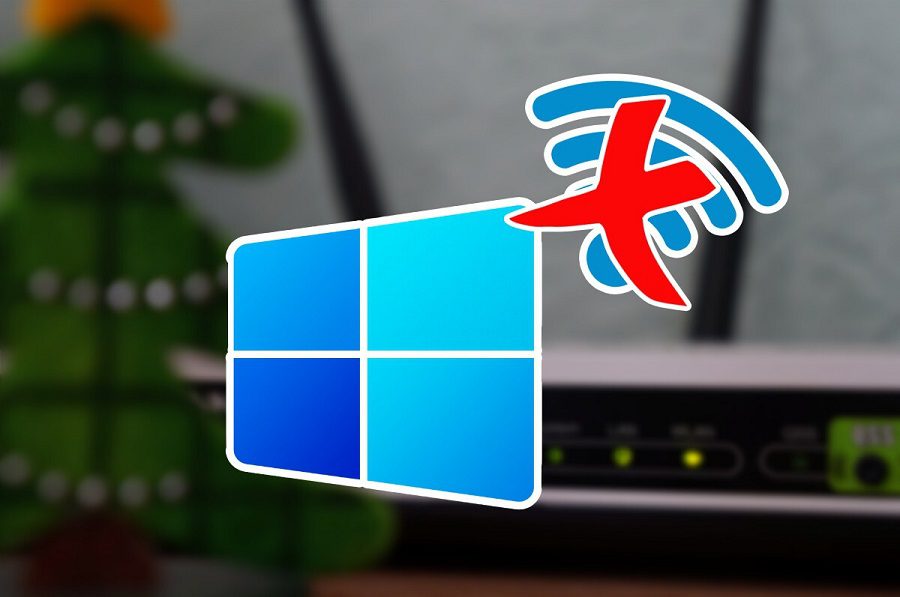
Como es lógico, Windows almacena la contraseña de la red Wi-Fi para no tener que escribirla cada vez. No solamente recuerda la actual, sino también todas las contraseñas que hemos introducido de las redes a las que nos hemos conectado. Incluso, nos ofrece la posibilidad de recuperarlas cuando queramos.
Existen dos métodos para recuperar la contraseña de nuestra red inalámbrica. El primer método nos permite recuperar la clave de acceso de manera sencilla, pero solo de la red actual a la que estamos conectados. Además, existe un método secundario que permite recuperar cualquier tipo de contraseña de una red Wi-Fi que hayamos introducido en nuestro ordenador.
-Obtenerla desde el Panel de Control
La manera más rápida y sencilla para obtener la contraseña de la Wi-Fi es mediante el Panel de Control. Concretamente, la podemos obtener desde dentro de las ‘Conexiones de red’ de nuestro sistema. Para obtenerla, es tan sencillo como seguir estos pasos:
- Escribimos ‘Panel de control’ en el buscador de Windows y pulsamos sobre este.
- Ahora, debemos pulsar sobre ‘Ver el estado y las tareas de red’ que aparece dentro de la sección de ‘Redes e Internet’.
- Pulsamos en el panel de la izquierda sobre la opción ‘Cambiar la configuración del adaptador’ y se abrirá una nueva ventana.
- Haz clic derecho sobre la conexión Wi-Fi que estás usando.
- Dentro del menú desplegable, pulsaremos sobre ‘Estado’.
- En la nueva ventana, pulsaremos en el botón de ‘Propiedades inalámbricas’.
- Vamos ahora a la pestaña de ‘Seguridad’.
- Para mostrar la ‘Clave de seguridad de red’ que aparece enmascarada, solamente debes pulsar en ‘Mostrar caracteres’.
- Una vez la tengas copiada, ya puedes cerrar todas las ventanas.
Como ves no tiene mucho misterio, solo es seguir unos pocos pasos que nos llevaran, como mucho, un minuto. La parte negativa es que de este modo solo podemos acceder a la contraseña de la red actual, no a las de otras redes que hayamos estado conectados.
-Mediante PowerShell
La opción anterior nos mostrará la contraseña de nuestra red Wi-Fi actual, pero igual te interesa conocer la de una red a la que has estado conectado. Esta información también la puedes obtener en Windows sin instalar nada, aunque el proceso es algo más tedioso. Debes seguir estos pasos:
Este método es algo más complejo, ya que debemos introducir varios comandos. Lo bueno es que podemos recuperar la clave Wi-Fi de cualquier red a la que hayamos estado conectados. Ten en cuenta que el acceso a PowerShell está enunciado de manera diferente en Windows 10 y Windows 11, pero el funcionamiento es exactamente el mismo.